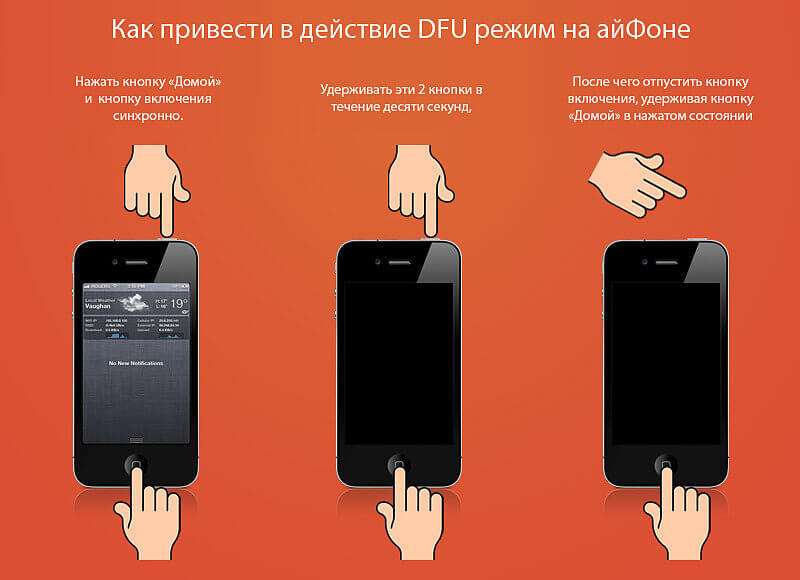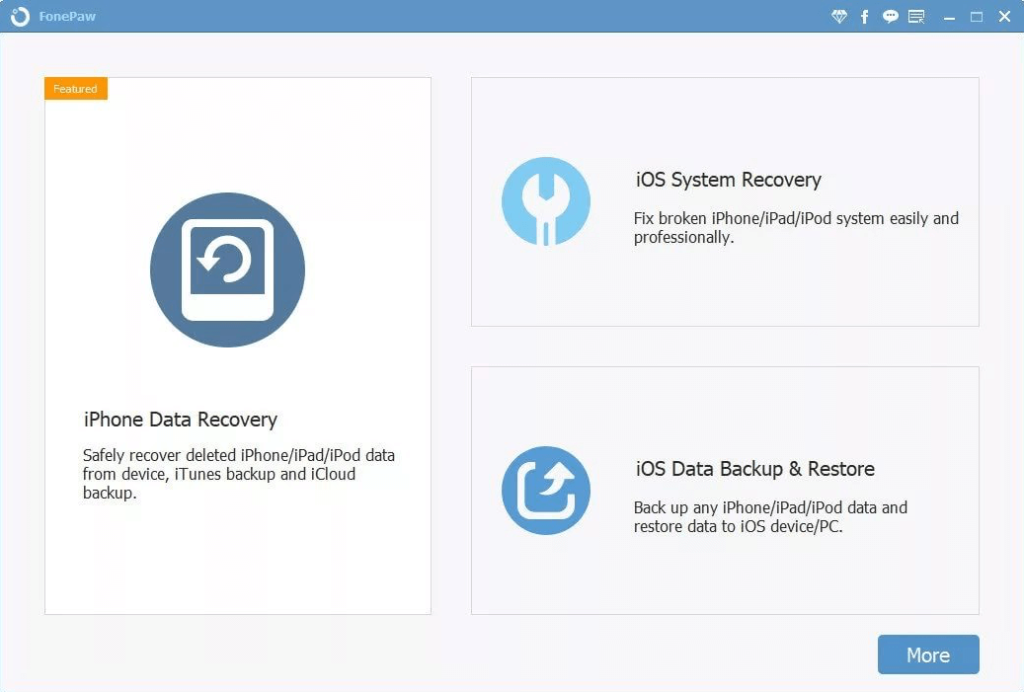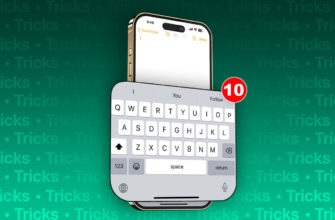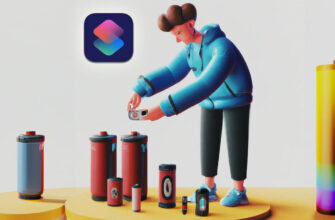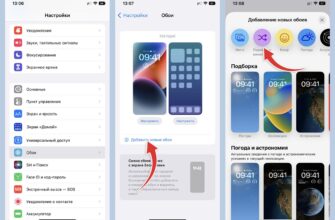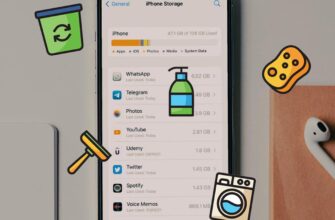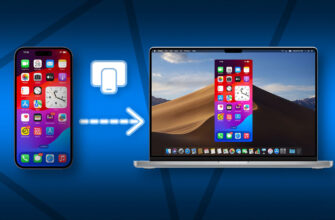DFU – аварийный режим устройств Apple. Интересно, что большинство пользователей продукции популярного бренда не догадываются о существовании подобной опции. Стоит подробнее рассмотреть, что представляет опция и как ее включить.
Краткий обзор
Прежде, чем говорить о переходе в DFU, нужно разобраться, что он представляет. DFU – особый режим, при котором происходит восстановление или обновление операционной системы мобильного устройства. Айфон при использовании опции загружать не рекомендуется.
В DFU экран мобильного телефона полностью светлеет или темнеет в зависимости от особенностей модели. Другие признаки на работу опции не указывают.
Отличие DFU от аппаратного восстановления
Большинство пользователей iPhone путают DFU с Recovery Mode, но это два разных режима. Главное отличие – отображение USB-кабеля и логотипа iTunes при включении второй опции. В случае активации DFU телефон не реагирует ни на что. Экран смартфона пустеет, напоминая полное выключение техники.
Сходство обоих – улучшение работы мобильного устройства. Но опции действуют по-разному. Recovery Mode напоминает откат. Так, например, подобный режим в операционной системе Windows восстанавливает работу ОС в той точке, где еще не произошел сбой. При этом целостность файлов сохраняется, но устройств также восстанавливает первоначальные настройки.
DFU Mode, скорее, загрузчик. Применение опции напоминает переустановку операционной системы. В результате все элементы ОС создаются заново. Вернуть работоспособность Айфона пользователь может самостоятельно, этот вариант как раз для подобных действий предусмотрен.
Подготовка
DFU – мощный инструмент, способный вернуть Айфон к жизни и рабочему состоянию. Необходимость перехода к опции возникает не всегда. Перед включением опции рекомендуется сначала оценить поломку гаджета и попробовать другие, более лояльные варианты. Иначе нужно быть готовым к тому, что система установится с нуля.
Если другие способы не помогли, можно попробовать восстановить устройство. Отличием решением станет обращение к специалистам, которые помогут починить технику Apple.
Запуск с кнопки «Домой»
На разных моделях смартфонов популярного бренда запуск DFU происходит по-разному. Например, у моделей iPhone 6s и iPhone SE есть стандартная кнопка «Домой», расположенную на корпусе. С ее помощью можно перейти в DFU. Для этого потребуется:
- Подсоединить устройство к ПК.
- Выключить гаджет.
- После потухания экрана зажать кнопку питания.
- Удерживать ее не дольше 4 секунд.
- Зажать параллельно кнопку «Домой».
- После 10 секунд удерживания отпустить клавишу блокировки.
- Продолжать 5 секунд держать кнопку домой.
Не реагирующий темный экран станет признаком запуска режима DFU. Если на дисплее появится яблоко, значит, началась загрузка операционной системы, и процедуру нужно повторить заново.
Запуск с сенсорной кнопки
Модели iPhone с влагозащитой оборудованы сенсорной клавишей «Домой», куда не может проникнут влага. Поэтому процедура перехода в режим DFU немного поменялась. Для запуска опции потребуется:
- Подключить смартфон к ПК, используя кабель.
- Выключить устройство.
- После выключения экрана зажать кнопку запуска питания и удерживать ее в течение 3 секунд.
- По истечении времени дополнительно зажать кнопку, отвечающую за уменьшение громкости.
- Держать обе клавиши в течение 10 секунд. Потом отпустить кнопку питания и продолжить удерживать кнопку громкости дополнительно 5 секунд.
Если после выполненных действий экран не подаст признаков жизни, значит, процедура выполнена успешно. Яблоко на экране сообщит о необходимости проведения повторной операции.
Запуск DFU на последних моделях
Немного сложнее переход в режим на последних моделях смартфонов, когда речь заходит о необходимости обновления прошивки. Для запуска DFU потребуется:
- Нажать на кнопку, расположенную в боковой части корпуса, и удерживать ее 3 секунды.
- Параллельно с этим нажать клавишу, отвечающую за уменьшение звука.
- Удерживать обе кнопки четверть минуты. Если в процессе возник логотип бренда, значит, нужно повторить процедуру.
- Отпустить кнопку блокировки.
- Держать кнопку регулировки громкости в течение 5 секунд.
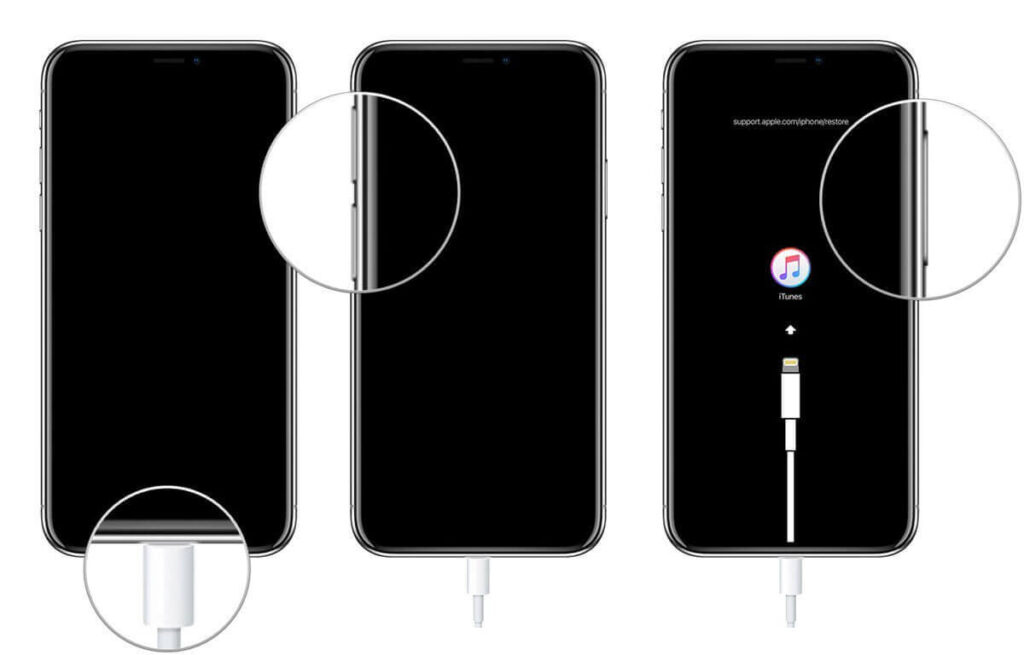
Отсутствие признаков работы экрана говорит об успешном запуске DFU. Если на дисплее загорится «Подключить к iTunes», операцию нужно повторить.
Как распознать DFU?
Определить, что смартфон переведен в режим DFU, удастся только при подсоединении устройства к ПК через USB-кабель. Компьютер при подсоединении к нему техники сообщит о включенной опции.
Вводить Айфон в режим DFU не рекомендуется. Лучше сначала опробовать все варианты решения проблемы, и только потом обращаться за опцией. При этом процедуру также рекомендуется проводить в присутствии специалистов. Иначе велика вероятность удорожания ремонта мобильного устройства.
Как выйти?
Существует несколько вариантов, как отключить опцию DFU. Стоит рассмотреть популярные способы.
Принудительная перезагрузка
Самый простой вариант для нормализации работы операционной системы Айфона. Перезагрузка решит большинство проблем прошивки устройства. Чтобы выйти из режима DFU, пользователю нужно:
- Одновременно включить кнопки «Домой» и «Режим сна». В разных моделях клавиши могут называться и выглядеть по-разному.
- Держать кнопки, не отпуская, до 10 секунд.
- Прекратить операцию, когда на экране появится логотип бренда.
Отдельное внимание стоит уделить моделям iPhone X/8/8 Plus. В этом случае потребуется нажать поочередно следующие кнопки: увеличение и уменьшение громкости звука, питания. Удерживать клавиши не надо.
FoneLam iOS System Recovery
Безопасный вариант, который поможет выйти из режима DFU, – это запуск опции восстановления системы. Подобным решением удастся избежать большинства проблем и нормализовать работоспособность техники без опасений, что данные удалятся.
Для начала нужно загрузить приложение FoneLab на компьютер с операционной системой Windows или Mac. Плюсы софта:
- исправление проблем в работе ОС Айфона;
- беспроблемное извлечение данных;
- безопасность процедуры;
- простота эксплуатации.
FoneLab позволяет отключать режим DFU на любых моделях смартфонов и планшетов Apple.
ITunes
Хороший вариант восстановления работоспособности смартфона при минимальных повреждениях. Но стоит учесть, что данный метод сотрет все данные устройства и вернет телефон к первоначальным настройкам. Поэтому рекомендуется сначала сохранить резервную копию операционки.
Принудительный выход из режима DFU с помощью iTunes потребует следующей схемы:
- Перезагрузки смартфона.
- Подключения устройства к ПК.
- Восстановления системы.
Последний шаг потребует ввода специального кода. Когда все действия будут выполнены, устройство перезагрузится и обновится.
TinyUmbrella
Последний доступный вариант вывода iPhone из режима DFU. Владельцу смартфона нужно:
- Скачать софт.
- Нажать кнопку «Exit Recovery».
- Дождаться окончания работы программы.
Данный способ не рекомендован к использованию. Лучше воспользоваться одним из предложенных ранее вариантов.
Ввод смартфона в режим DFU – опасная процедура, ошибка при проведении которой способна нарушить работоспособность устройства. При возникновении необходимости использования данной опции лучше обратиться к специалистам или попробовать задействовать другие методики.